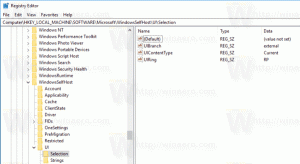Windows 11 Snipping Tool iegūst iebūvētu OCR funkciju
Pirms dažām dienām Microsoft ieviesa atjauninātu Snipping Tool for Insiders Dev un Canary kanālos. Lietotnes versijai 11.2307.44.0 ir vairāki video ierakstīšanas uzlabojumi un jauni karstie taustiņi. Turklāt ir atklāts, ka lietotne tagad atbalsta teksta izvilkšanu no attēliem.
Reklāma
Snipping Tool 11.2307.44.0 pievieno attēlu uzņemšanas kombinēto joslu, kas ļauj ērti pārslēgties starp ekrānuzņēmuma uzņemšanu un ekrāna ierakstīšanu, neatverot lietotni. Print Screen taustiņš vai Uzvarēt + Shift + S kombinācija joprojām palaidīs Snipping Tool ekrānuzņēmuma režīmā, kur atradīsit visas parastās opcijas. Ja nepieciešams ierakstīt video no ekrāna, izmantojiet jauno kombināciju Uzvarēt + Shift + R.

Turklāt ir uzlabota iespēja ierakstīt video no datora ekrāna. Jo īpaši kļuva iespējams ierakstīt ne tikai sistēmas skaņas, bet arī balss signālus, izmantojot mikrofonu.

Skaņas ierakstīšanas iestatījumus varat pielāgot lietotnes Snipping iestatījumos. Ja jums ir vairāki mikrofoni, pirms video ierakstīšanas varēsiet izvēlēties vajadzīgo ierīci.
OCR rīkā Snipping Tool
Jaunā OCR funkcija ir daļa no Teksta darbības, papildinājums programmai, pie kuras Microsoft pašlaik strādā. Kā jau varēja uzminēt, tā ir ar AI darbināma opcija.


Tāpēc pirmā no tām ir iespēja izvilkt tekstu no attēliem Teksta darbības, un tuvākajā nākotnē būs pieejamas citas iespējas.
Ideja nav jauna, jo Microsoft OneNote lietotne jau ļauj izmantot OCR. Tāda pati funkcija ir pieejama Google meklēšanā (Lens) un dažās trešo pušu lietotnēs. Visbeidzot, tāda pati iespēja ir raksturīga mūsdienu mobilajām ierīcēm.
Jūs jau varējāt redzēt, kā šī funkcija darbojas programmā PowerToys. Lietojumprogrammu komplektā ietilpst Teksta izvilkšanas modulis kas dara tieši to pašu. Varbūt šo divu īstenošana ir diezgan līdzīga.
Pateicoties Rafaels Rivera.
Ja jums patīk šis raksts, lūdzu, kopīgojiet to, izmantojot tālāk esošās pogas. Tas no jums neprasīs daudz, bet tas palīdzēs mums augt. Paldies par atbalstu!
Reklāma